电脑刷机win7如何操作
- 分类:Win7 教程 回答于: 2023年01月19日 12:05:02
如果win7电脑系统出现故障问题的时候,大部分都可以通过重装系统win7的方法修复解决。有些小伙伴还是不清楚具体电脑怎么刷机win7,下面小编就给大家演示下简单的电脑刷机win7步骤教程。
工具/原料:
系统版本:windows7系统
品牌型号:联想扬天M51-80A-ISE
软件版本:魔法猪一键重装系统软件v2290+小白一键重装系统 v2290
方法/步骤:
方法一:借助魔法猪软件刷机win7
1.下载安装魔法猪一键重装系统软件并点击打开软件,选择需要安装的win7系统,点击安装此系统。
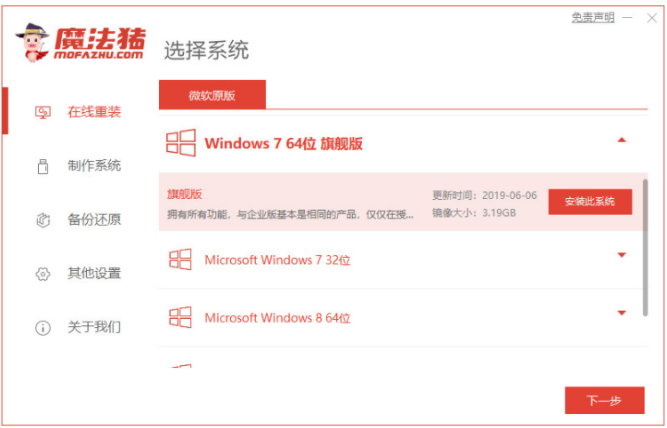
2.进入界面之后电脑开始下载系统镜像文件及驱动设备等等.
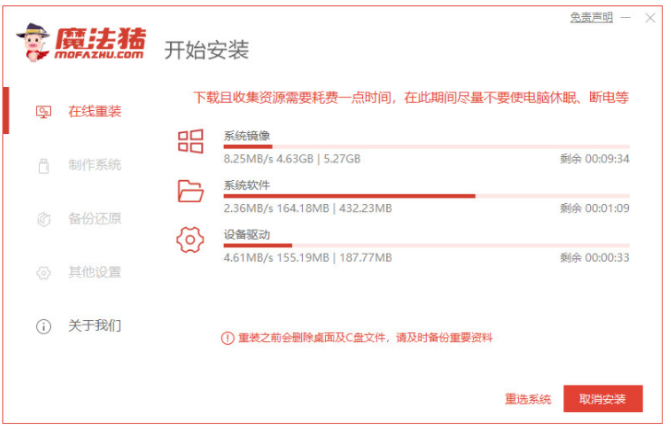
3.系统安装完成之后,点击立即重启电脑按钮。
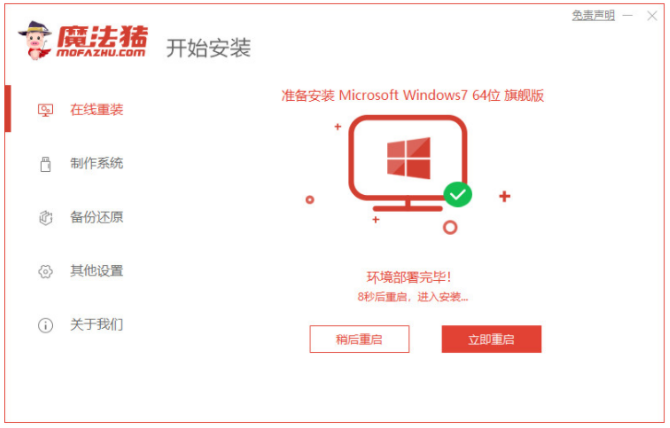
4.重启电脑之后进入到启动项页面时,选择第二个选项按回车键进入系统。
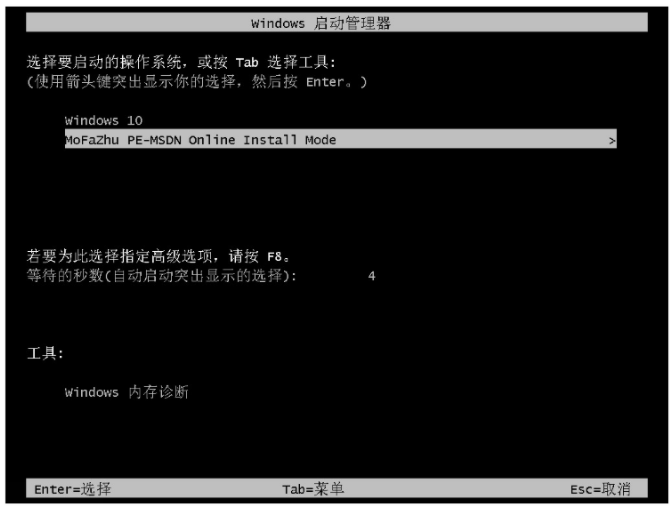
5.电脑进入到桌面后,这时将会开始安装系统镜像文件。
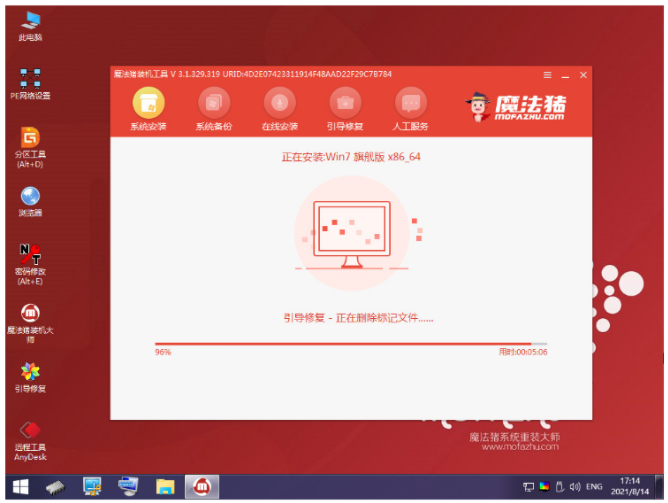
6.这里选择系统盘的目标分区c盘.
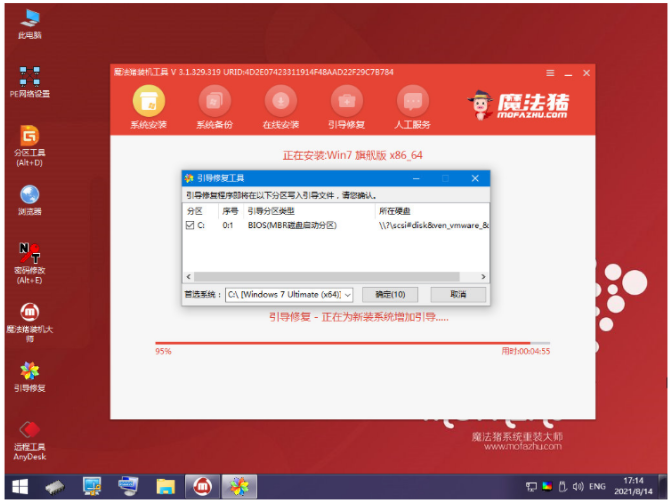
7.当重启电脑后直至进入到系统页面时,电脑刷机win7就完成了。

方法二:使用小白一键重装系统工具刷机win7
1、首先电脑上下载安装好小白一键重装系统工具打开,选择需要安装的win7系统,点击安装此系统,点击下一步。
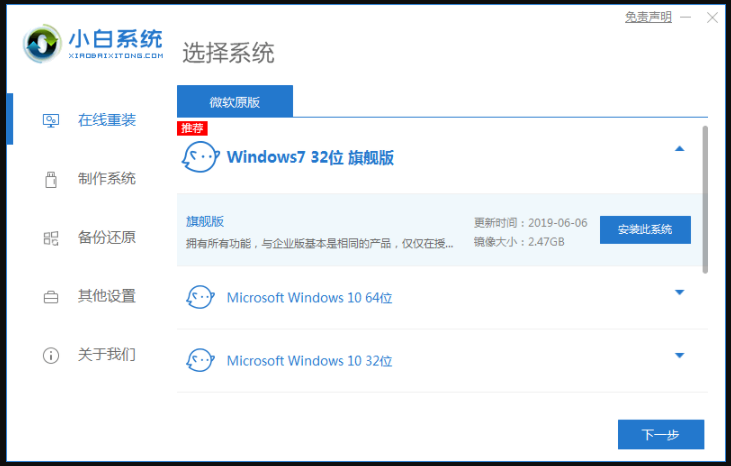
2、耐心等待软件下载win7系统镜像文件资料等,无需手动操作。
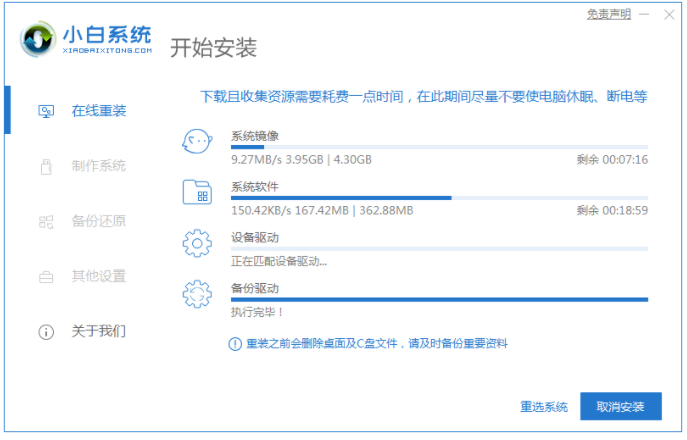
3、提示部署完成之后,点击立即重启电脑。

4、当电脑重启后进入了开机选项如以下界面,选择xiaobai-pe系统进入pe系统。
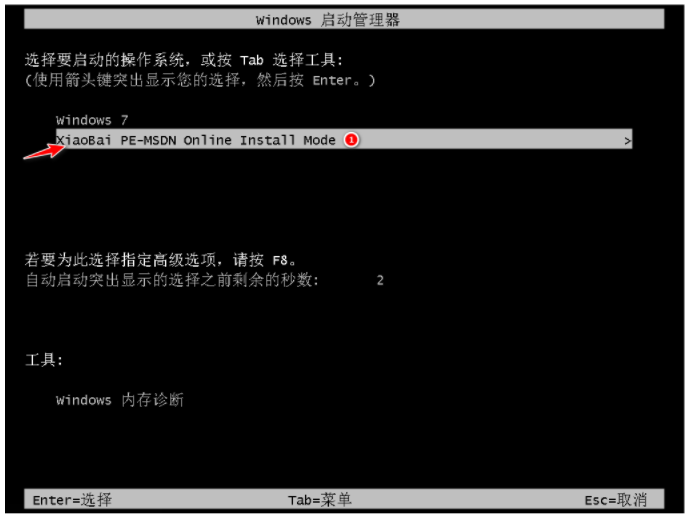
5、电脑在pe系统内,小白装机工具会自动安装win7旗舰版系统,请大家耐心等待。
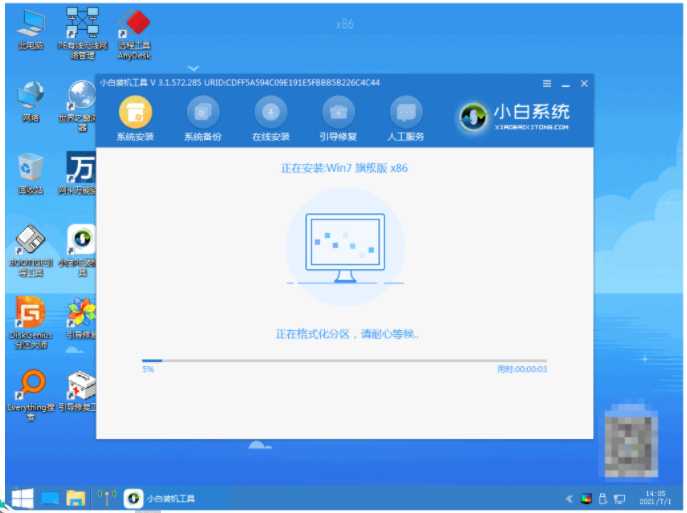
6、系统安装完成后,点击立即重启。
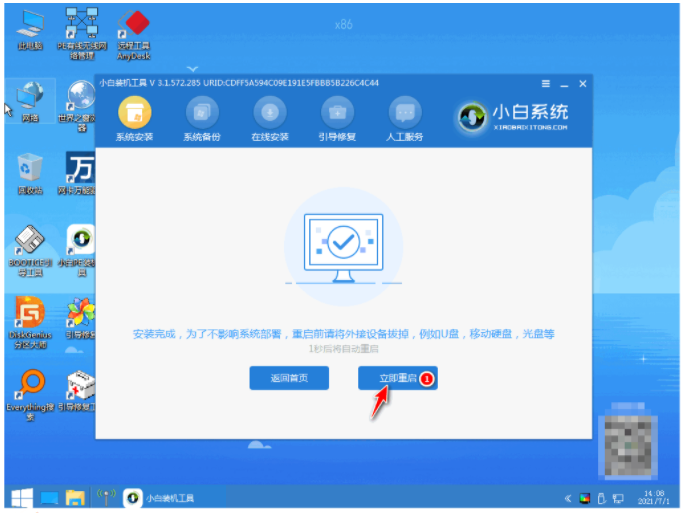
7、期间电脑可能会多次自动重启,直到进入系统win7桌面即表示电脑刷机win7成功。
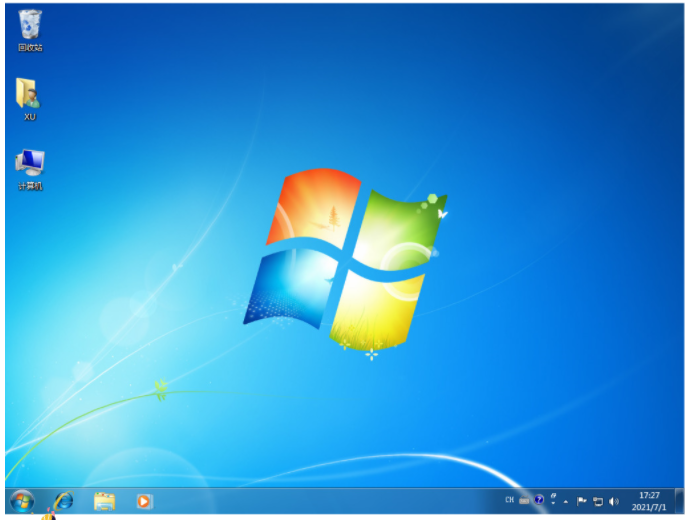
总结:
方法一:借助魔法猪软件刷机win7
1.打开魔法猪一键重装系统软件,选择需要安装的系统;
2.下载系统镜像文件及驱动设备等等;
3.安装完成后,点击重启电脑,选择第二个选项进入系统;
4.重启后进入到系统即安装完成。
方法二:使用小白一键重装系统工具刷机win7
1、下载小白一键重装系统工具,打开选择在线重装栏目;
2、接着选择需要的win7系统安装;
3、耐心等待软件自行下载win7镜像后重启进入pe系统;
4、电脑在pe系统内软件自动安装,直到提示安装成功后点击重启电脑;
5、重启电脑后直至进入新的win7系统桌面即可正常使用。
 有用
26
有用
26


 小白系统
小白系统


 1000
1000 1000
1000 1000
1000 1000
1000 1000
1000 1000
1000 1000
1000 1000
1000 1000
1000 1000
1000猜您喜欢
- 告诉你小马win7激活工具怎么使用..2019/01/18
- 硬盘分区,小编教你硬盘怎么分区..2018/10/18
- 电脑windows7系统安装教程2020/02/17
- 任务栏图标,小编教你win7任务栏图标大..2018/09/18
- 惠普一键装机win7系统详细教程..2021/06/04
- 一键装机win7系统哪个好用2023/01/20
相关推荐
- 联想win7重装系统教程2021/01/25
- 休眠模式,小编教你怎么取消休眠模式..2018/06/20
- 惠普笔记本电脑如何恢复出厂设置win7..2021/03/07
- 电脑重装系统u盘启动win7怎么操作..2023/04/15
- win7系统电脑定时关机怎么设置的教程..2022/04/13
- 小编教你win7远程桌面连接2017/10/08

















